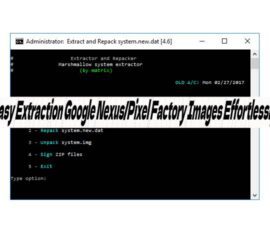Blockieren Sie jeden, der versucht, Ihr WLAN-Netzwerk zu stehlen
Es kann sehr ärgerlich sein, eine langsame Internetverbindung zu haben. Der häufigste Grund dafür, dass dies geschieht, obwohl Sie über eine schnelle Verbindung verfügen sollten, ist, dass an Ihrem Standort zu viele Geräte mit Ihrem Netzwerk verbunden sind. Was noch ärgerlicher ist, ist die Möglichkeit, dass jemand mit Ihrem WLAN-Netzwerk verbunden ist, der Ihre gesamte Geschwindigkeit verbraucht. Diese Möglichkeit kann nicht ausgeschlossen werden, da es mittlerweile mehrere Hacker gibt, die dies problemlos tun können. Falls Sie auf ein solches Problem stoßen, erfahren Sie in diesem Artikel, wie Sie die unbekannte Person, die versucht, Ihr WLAN-Netzwerk zu stehlen, blockieren und sie so blockieren, dass sie es nicht mehr tun kann.
Bevor Sie mit den Anweisungen fortfahren, finden Sie hier eine Checkliste mit den Dingen, die Sie zuerst wissen und erledigen müssen:
- Stellen Sie sicher, dass Sie über ein Android-Gerät verfügen, da dieses für den Vorgang verwendet wird
- Sie benötigen außerdem einen Computer oder Laptop
- Laden Sie eine Android-Anwendung namens Fing herunter. Dieses kann heruntergeladen werden hier
- Ermitteln Sie die IP-Adresse Ihres WLAN-Routers, indem Sie das Produktkästchen markieren.
Schritt-für-Schritt-Anleitung, wie Sie jeden blockieren, der versucht, Ihr WLAN-Netzwerk zu stehlen:
- Öffnen Sie die Fing-Anwendung
- Suchen Sie nach Ihrem WLAN-Netzwerk
- Sie sollten den Namen Ihres Netzwerks sowie die Schaltflächen für Einstellungen und Aktualisieren sehen können
- Klicken Sie auf die Schaltfläche „Aktualisieren“, damit alle mit Ihrem Netzwerk verbundenen Geräte aktualisiert werden
- Scrollen Sie durch die Liste der mit Ihrem Netzwerk verbundenen Geräte und entdecken Sie verdächtige Geräte
- Sobald Sie die verdächtige Entität sehen, klicken Sie darauf und gehen Sie zu Einstellungen
- Notieren Sie sich die MAC-Adresse. Dies liegt im folgenden Format vor: xx:xx:xx:xx:xx:xx
- Geben Sie die IP-Adresse Ihres WLAN-Routers auf Ihrem Computer oder Laptop ein
- Geben Sie den Benutzernamen und das Passwort Ihres Netzwerks ein
- Gehen Sie zur Registerkarte „Sicherheit“ und klicken Sie auf „Mac-Filterung“.
- Klicken Sie auf Hinzufügen. Auf diese Weise können Sie Geräte hinzufügen, die keine Verbindung zu Ihrem Netzwerk herstellen dürfen
- Geben Sie die MAC-Adresse ein, die Sie zuvor kopiert haben.
Glückwunsch! Sie haben nun erfolgreich die Person blockiert, die versucht, Ihre WLAN-Verbindung zu stehlen. Wenn Sie weitere Fragen zu diesem einfachen Schritt-für-Schritt-Prozess haben, zögern Sie nicht, diese im Kommentarbereich unten zu stellen.
SC
[einbetten] https://www.youtube.com/watch?v=2qh2QpNGlhg[/einbetten]